DNS серверы являются одним из важных элементов вашего интернет-соединения. Они отвечают за преобразование доменных имен (например, google.com) в IP-адреса, по которым компьютеры могут общаться между собой. Каждый интернет-провайдер имеет свои собственные DNS серверы, и провайдер Дом.ру не исключение.
Определить DNS сервер провайдера Дом.ру можно с помощью нескольких простых шагов. Вам понадобится компьютер с доступом в интернет и некоторые базовые знания о настройках сети. Вот что нужно сделать:
- Откройте командную строку на вашем компьютере. Для этого нажмите клавишу Win + R, введите "cmd" и нажмите Enter. Откроется окно командной строки.
- Введите команду "nslookup" и нажмите Enter. Она позволяет получить информацию о DNS сервере, который используется на вашем компьютере.
- В строке "Default Server" будет указан IP-адрес DNS сервера, который на данный момент используется на вашем компьютере.
Если ваш провайдер интернета - Дом.ру, то IP-адрес DNS серверов, которые вы увидите в командной строке, будет относиться именно к этому провайдеру. Если адреса серверов сотни разных, у них обычно есть общий префикс, свидетельствующий о принадлежности к тому или иному интернет-провайдеру. Такое решение принимается для облегчения поиска и понимания, к какому провайдеру принадлежит данный DNS сервер.
Что такое DNS сервер и как он работает?

Работа DNS сервера основана на иерархической структуре. Сначала происходит запрос к корневому DNS серверу, который знает, где находятся серверы первого уровня, ответственные за домены верхнего уровня (.com, .org и т.д.). Затем запрос направляется к серверу первого уровня, который знает, где находятся серверы второго уровня, отвечающие за конкретные домены в рамках верхнего уровня.
В процессе запроса DNS сервер выполняет следующие операции:
- Поиск в локальном кэше – DNS сервер ищет запрашиваемую запись в своем кэше, где хранятся ранее выполненные запросы.
- Обращение к авторитетным серверам – если запись отсутствует в кэше или ее срок действия истек, DNS сервер обращается к авторитетным серверам, которые могут предоставить необходимую информацию.
- Ответ – DNS сервер получает ответ от авторитетного сервера и сохраняет его в своем кэше для будущих запросов.
- Передача ответа клиенту – DNS сервер передает ответ клиентскому устройству, которое может использовать полученный IP-адрес для доступа к запрашиваемому ресурсу.
Каждый провайдер имеет свой DNS сервер, который автоматически назначается клиентам для обработки их запросов на перевод доменных имен в IP-адреса и наоборот. Важно знать, как определить DNS сервер провайдера, потому что он может влиять на скорость и надежность работы интернет-соединения в целом.
Метод 1: Использование командной строки
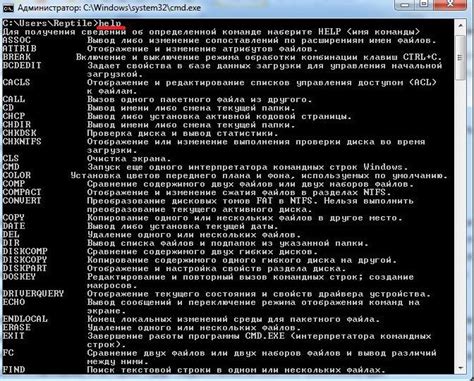
С помощью командной строки можно определить DNS сервер провайдера Дом.ру интернет. Для этого необходимо выполнить следующие шаги:
Шаг 1: Откройте командную строку, нажав комбинацию клавиш Win + R, введите "cmd" и нажмите Enter.
Шаг 2: В открывшемся окне командной строки введите команду "ipconfig /all" и нажмите Enter. Будет выведен список сетевых адаптеров и их настроек.
Шаг 3: Найдите сетевой адаптер, через который подключен ваш интернет провайдер Дом.ру. Обычно это будет "Ethernet adapter Ethernet" или "Wi-Fi adapter Wi-Fi".
Шаг 4: Рядом с названием сетевого адаптера найдите строку "Основной шлюз" или "Default Gateway". Здесь будет указан IP-адрес вашего роутера. Запомните этот адрес.
Шаг 5: В открывшемся окне командной строки введите команду "nslookup" и нажмите Enter.
Шаг 6: Введите команду "server" и IP-адрес вашего роутера (полученный на шаге 4). Например, "server 192.168.0.1". Нажмите Enter.
Шаг 7: Теперь вы можете выполнить запросы к DNS серверу провайдера Дом.ру, чтобы проверить его работу. Например, введите команду "google.com" и нажмите Enter. Будет выведен IP-адрес, соответствующий загруженной странице.
Используя этот метод, вы сможете определить DNS сервер провайдера Дом.ру интернет и проверить его работу без необходимости устанавливать сторонние программы или расширения.
Метод 2: Использование утилиты nslookup
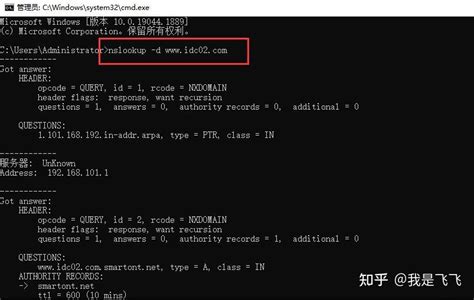
Если вы хотите определить DNS сервер провайдера Дом.ру интернет, вы можете воспользоваться утилитой nslookup, встроенной в операционные системы Windows и macOS.
Шаги, которые нужно выполнить для определения DNS сервера:
- Откройте командную строку или терминал.
- Введите команду nslookup.
- Введите команду server 8.8.8.8, где 8.8.8.8 - это IP-адрес DNS сервера Google Public DNS.
- Введите команду set type=txt.
- Введите команду dslreports.com.
В результате вы увидите информацию о DNS сервере провайдера Дом.ру интернет. Обратите внимание, что результат может быть представлен в виде нескольких DNS серверов, которые используются провайдером.
Метод 3: Использование онлайн сервисов
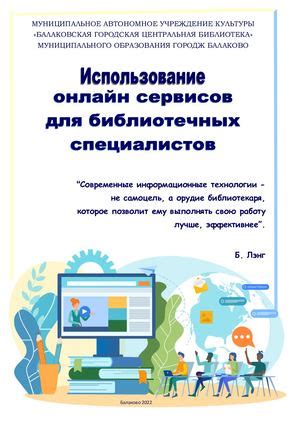
Если вы не хотите использовать командную строку или программное обеспечение на вашем компьютере, для определения DNS сервера провайдера Дом.ру можно воспользоваться онлайн сервисами.
Существует множество сервисов, которые предоставляют информацию о DNS серверах. Один из таких сервисов - DNS Checker. Чтобы воспользоваться им, выполните следующие действия:
- Откройте любой браузер и перейдите на сайт DNS Checker (www.dnschecker.org).
- В поле ввода "Domain" введите любой доменный адрес (например, google.com) и нажмите кнопку "Search".
- На странице с результатами поиска найдите раздел "DNS Records" или "Name servers". В этом разделе будут указаны DNS серверы, используемые для данного домена.
- Если вы не видите столбца с DNS серверами, попробуйте другие онлайн сервисы, такие как WHOis или DNSStuff.
Используя данный метод, вы сможете быстро и легко определить DNS сервер провайдера Дом.ру.
Почему важно знать DNS сервер провайдера Дом.ру интернет?
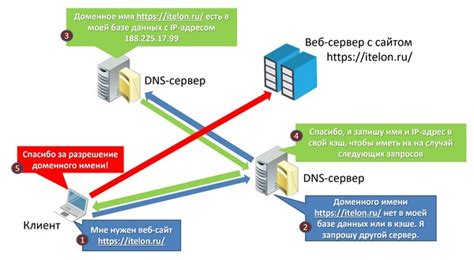
Знание DNS сервера провайдера Дом.ру интернет имеет некоторые преимущества:
- Ускорение доступа к сайтам: Использование DNS серверов провайдера позволяет ускорить доступ к веб-сайтам, так как серверы провайдера могут иметь расположение ближе к вашему местоположению, чем общедоступные DNS серверы.
- Безопасность: Провайдер Дом.ру интернет может обеспечивать дополнительные уровни безопасности, блокируя доступ к опасным или вредоносным веб-сайтам. Знание DNS сервера позволяет использовать это преимущество.
- Поддержка оборудования и сервисов: DNS сервер провайдера может быть оптимизирован для работы с конкретным оборудованием и сервисами, предоставляемыми провайдером Дом.ру интернет. Правильная настройка DNS сервера может помочь в устранении возможных проблем со связью и использованием интернета.
- Обслуживание и поддержка: Знание DNS сервера провайдера Дом.ру интернет упрощает взаимодействие с его службой поддержки, так как они могут обращаться к этой информации для более точного анализа проблем и предоставления рекомендаций по устранению.
В целом, знание DNS сервера провайдера Дом.ру интернет может улучшить ваш опыт работы в Интернете, повысить безопасность и помочь избежать возможных проблем. Не забывайте обновлять DNS серверы при необходимости или использовать альтернативные DNS серверы для дополнительной защиты и улучшения производительности.
Как изменить DNS сервер на провайдера Дом.ру интернет?
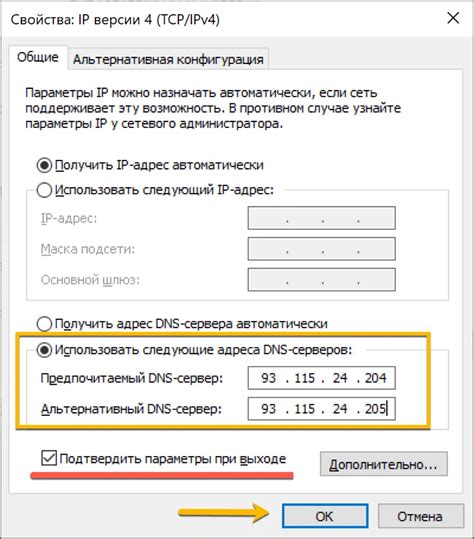
Если вы являетесь абонентом провайдера Дом.ру и хотите изменить DNS сервер, следуйте этим простым инструкциям:
1. Откройте настройки сети на вашем устройстве. Обычно это делается через раздел "Настройки" или "Сеть".
2. Найдите раздел "DNS сервер" или "Настройки DNS". В этом разделе вы увидите текущие настройки DNS сервера.
3. Введите новый DNS сервер провайдера Дом.ру. Обычно его адрес указывается в документации или на сайте провайдера.
4. Сохраните изменения и закройте настройки. Ваши устройства теперь будут использовать новый DNS сервер провайдера Дом.ру для доступа в Интернет.
Если вы не знаете адрес нового DNS сервера, рекомендуется обратиться в службу поддержки провайдера Дом.ру для получения актуальной информации.



